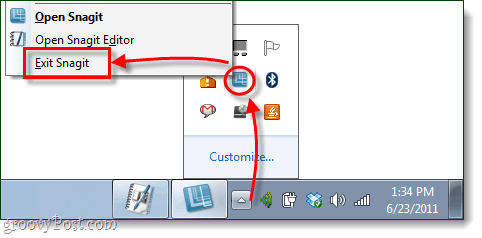Windows 10: Odstranite elemente s seznama najpogosteje uporabljenih v meniju Start
Microsoft Windows 10 / / March 18, 2020
Seznam najpogosteje uporabljenih v meniju Start Windows 10 je priročen, vendar boste morda želeli odstraniti privzete elemente in dodati mesta ali seznam v celoti odstraniti.
Uradno je Windows 10 lansiran 29. julijathin z njo pride vrnitev menija Start. Čeprav ni povsem enak tistemu, ki ste ga bili vajeni v sistemu Windows 7, je ena izmed bolj pričakovanih funkcij za številne uporabnike in je zelo prilagodljiv.
Ena od privzetih funkcij je seznam »Najpogosteje uporabljanih« za hiter dostop do aplikacij, ki jih pogosto uporabljate. Kljub temu boste morda želeli odstraniti privzete elemente in dodati različne aplikacije ali mesta ali seznam v celoti odstraniti.
Odstranite najpogosteje uporabljeno iz menija »Start« Windows 10
Če želite odstraniti predmet, ga preprosto kliknite z desno miškino tipko in izberite Ne prikaži na tem seznamu.
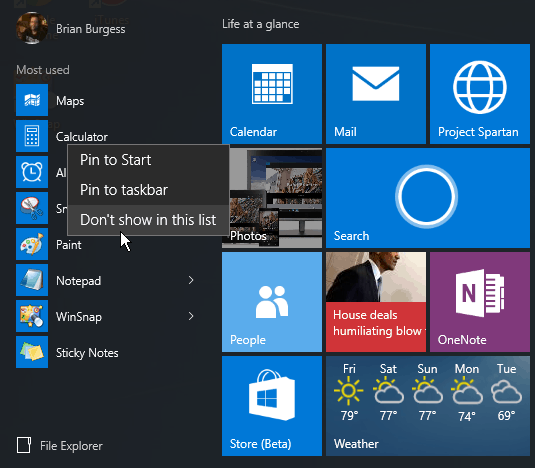
Če želite, lahko odstranite tudi celoten seznam. Če želite to narediti, pojdite na Nastavitve> Prilagajanje> Začni in na seznamu Prilagodi se izklopite Shranite in prikažite nedavno odprte programe v programu Start.
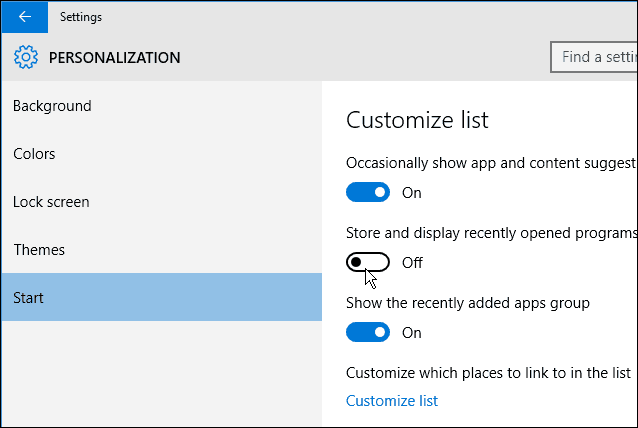
Opazili pa boste, da je tam prazen del prostora videti precej čudno.
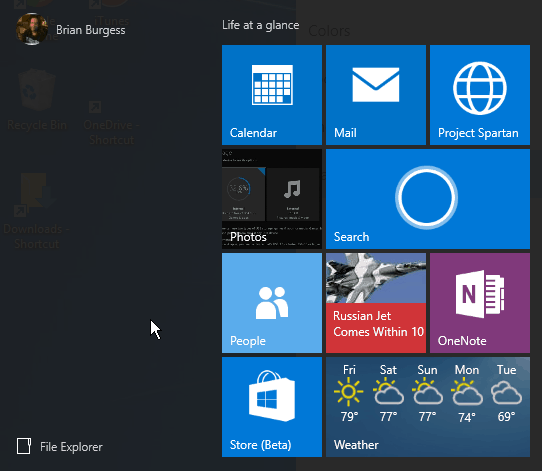
Lahko pa ta prostor zamenjate tako, da dodate »Mesta«, ki jih pogosto obiščete.
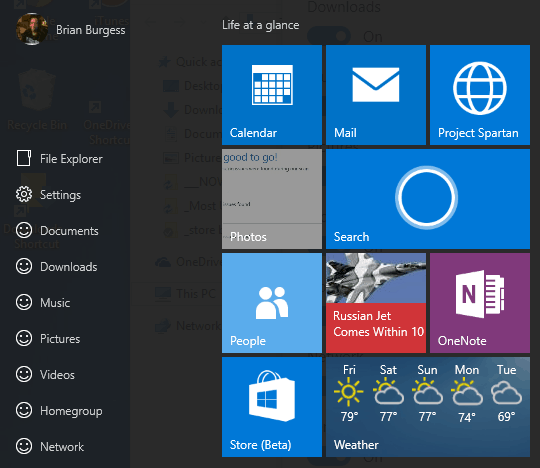
Če želite dodati mesta v meni Start, se pomaknite na Nastavitve> Prilagajanje> Začni in izberite Prilagodite seznam hiperpovezava.

Nato dodajte katero koli ali vse kraje s seznama Prilagodi, tako da vklopite stikalo.
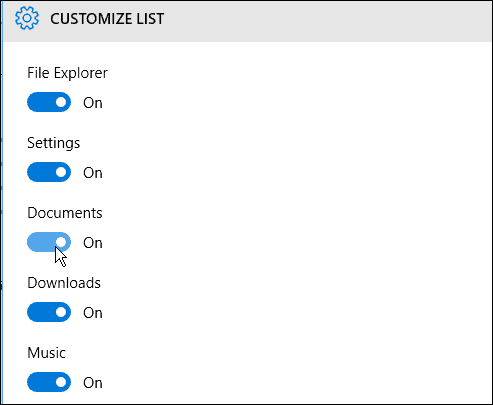
Ko začnete dodajati več krajev, zasedejo predmete na seznamu »Najbolj uporabljani«.
Na spodnjem posnetku vidite nasmejan obraz ob vsakem mestu, brez skrbi, končali bodo dokončno. Zdaj so na voljo za pošiljanje Microsoftovih povratnih informacij o tem, ali vam je funkcija všeč ali ne.
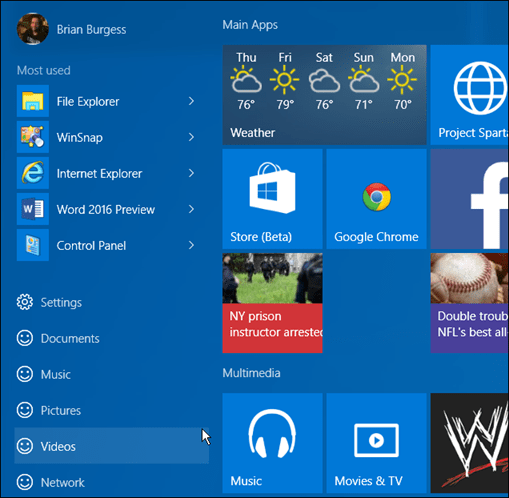
To sem le ena zanimivih stvari, ki jih lahko naredite z menijem Start v Windows 10. Moram priznati, da nikoli nisem bil veliko uporabnik menija Start, v Windows 10 pa se je toliko izboljšal, da se mi zdi, da dejansko uživam.
V bližnji prihodnosti bomo imeli bolj kul nasvete in trike za meni Start. Če želite nadaljevati to ali katero koli drugo razpravo o sistemu Windows 10, se prepričajte, da se pridružite naši brezplačni Forumi za Windows 10!